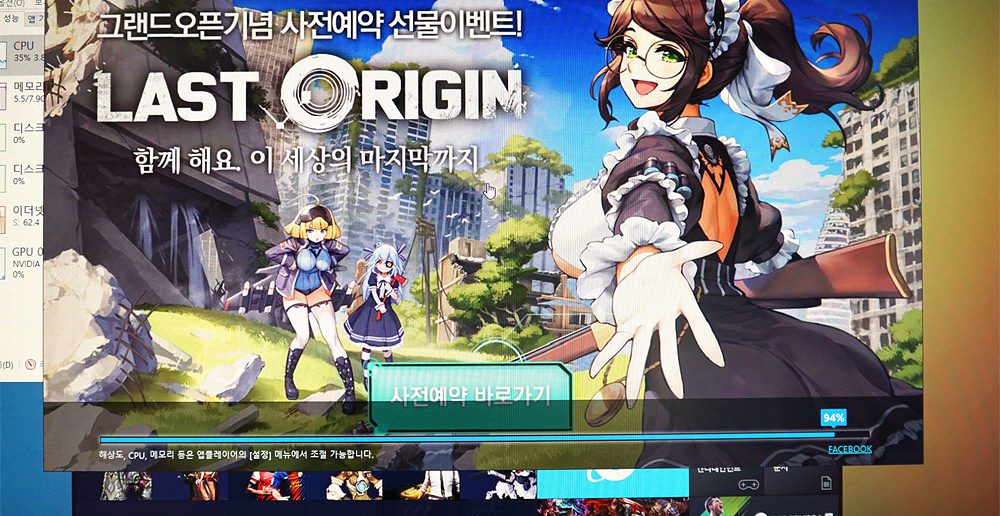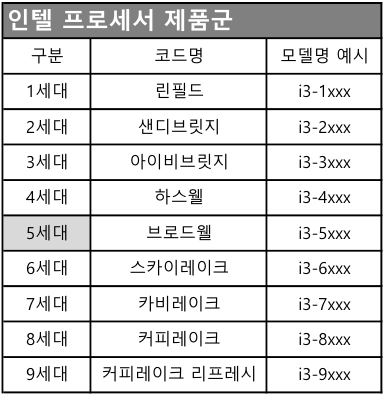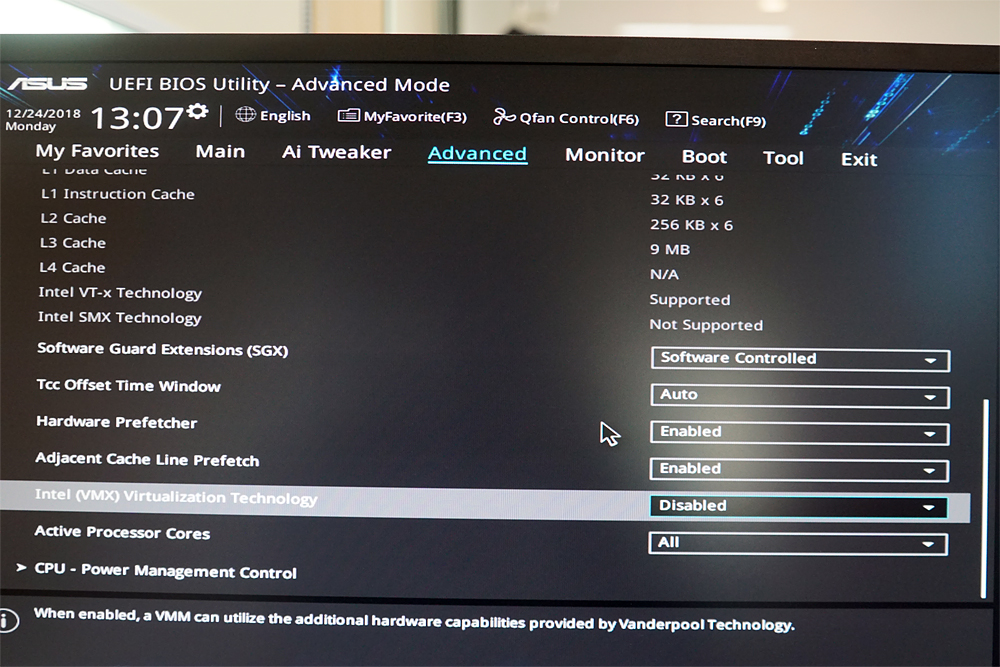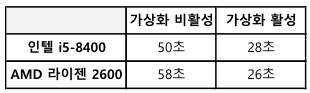PC방은 모바일앱플레이어 실행이 느리다??
안드로이드를 기반으로 한 모바일 게임 시장이 켜지면서, PC방에서도 모바일앱플레이어를 즐기는 사용자가 증가하고 있습니다. PC방 이용 고객은 온라인 게임 로딩시간을 기다리는 동안 모바일 게임을 하는 경우가 많습니다. 지매니저는 최근 한 PC방으로 부터 모바일앱플레이어 실행시간이 1분이상 소요되어 꽤 길다는 의견을 주셨습니다.
모바일앱플레이어는 고사양 PC가 필요하지 않은데, 로딩만 1분 이상 소요된다고 하여 ‘PC방에서만 왜 이런 현상이 발생하는지’ 원인을 한 번 찾아보았습니다.
CPU 가상화 기술 사용 상태 확인
앱플레이어 로딩 속도가 느린 해답은 간단한 곳에 숨어 있어서 금방 찾을 수 있었습니다.
블루스택, 녹스, 모모 등 앱플레이어를 실행해 보면 ‘가상화(VT)가 비활성화 상태입니다.’라는 메시지를 볼 수 있습니다. VT 기술은 인텔, AMD 등 CPU에 있는 가상화 기술을 나타내는 용어입니다.
CPU 가상화 기술 활성화 상태는 작업관리자에서 쉽게 확인할 수 있는데, 성능탭→CPU 항목을 보면 가상화 “사용”, “미사용”으로 구분할 수 있습니다.(윈도우10기준)
CPU 모델로 가상화 기술 지원유무 확인
AMD 라이젠은 가상화 기술을 모두 지원하지만, 인텔 CPU는 5세대를 기준으로 가상화 기술 희비가 약간 엇갈리게 됩니다. 인텔 CPU 가상화 기술은 직접 I/O를 위한 VT-d, VT-x (EPT) 두 가지 항목을 지원합니다.
인텔 1~4세대는 VT-x (EPT)만 지원하는 반쪽짜리 가상화 기술이고, 6세대~9세대는 VT-d, VT-x (EPT) 기술을 모두 포함하여 완벽한 가상화 기능을 지원합니다.
메인보드 BIOS에서 CPU 가상화 기술 활성화
CPU 가상화 기술은 활성화는 메인보드 BIOS 설정에서만 변동할 수 있습니다. 인텔은 ‘VT’, AMD는 ‘SVM’이라는 제조사에 따라 다른 명칭을 사용하지만, 동일한 가상화 기술 역할을 합니다.
AMD 제품은 BIOS CPU 항목에서 ‘SVM’ 단어를 찾으면 되고, 인텔은 BIOS CPU 항목에서 ‘VT(Virtualization Technology)’를 찾아서 ‘Disable’를 ‘Enable’로 변경하고 설정 값을 저장합니다. 이제부터는 컴퓨터가 가상화 기술이 활성화된 상태로 작동합니다.
대부분의 메인보드는 ‘SVM’, ‘VT’ 기본 설정 값이 Disable입니다. 만약, 혼자 힘으로 메인보드 BIOS 설정 변경이 어렵다면, PC방 관리업체나 제조사에 자문을 얻어 해당 문제를 손쉽게 해결할 수 있을 것입니다.
모바일앱플레이어 로딩시간 테스트 결과
인텔과 AMD 두 가지 종류의 CPU를 준비하였고, 각각 CPU 가상화 기술 비활성화, 활성화 상태에서 모바일앱플레이어 실행시간을 측정하였습니다. 두 제품 모두 가상화 기술 활성화 상태에서 두배 정도 빠른 실행시간 단축 효과가 있는 것으로 나타났습니다.
PC방은 가상화 기술이 혹시 다른 온라인 게임에도 영향을 주는지 궁금해 할 수 있는데, 아무런 영향을 안 주기 때문에 무조건 가상화 기술을 활성화하는 것이 좋습니다.